Чисто белый фон для фото
Автор Алина Попова На чтение 7 мин. Опубликовано
Красивые фотографии, где используется чисто белый фон, пользуются большой популярностью в различных сферах деятельности в виду эффектности, строгости и кажущейся на первый взгляд простоте создания. Их применяют для предметной съемки в интернет-магазины и фотостоки, для создания портретов и фотографий людей и др.
Как производить съемку на белый фон
Любой задник, имеющий текстуру, удобен для работы, съемок и последующей обработки. Другое дело, когда человек хочет получить максимально белый фон высокого качества. В самой популярной цифровой цветовой модели RGB он имеет значения (255,255,255) для красного, зеленого и синего соответственно. Именного такого цвета задника на фотографии и должен добиться фотограф. Это сократит последующую компьютерную обработку в разы и упростит ее.

К подобным приемам обращаются очень часто не только при создании стоковых фото, то при съемке портретов. Нужно более подробно рассмотреть процесс создания фотографий с белым фоном.
Способы создания фото с белым фоном
Вопрос, интересующий каждого: как без длительной обработки в фоторедакторах делать снимки с приятным и абсолютно белоснежным фоном. Особенно часто его задают новички, собирающиеся заниматься созданием стоковых фото.
Есть четыре основных способа, позволяющих получать качественный и чистый белый фон при фотографировании людей и предметов:
- Использование так называемых бликующих фонов, которые сильно отражают свет;
- Использование стеклянных подиумов или панелей для разделения предмета съемки и задника. Это не самый лучший и популярный выбор для фотографирования людей, потому как подиум слишком большой. Для предметной же съемки он подходит идеально;
- Использование специализированных стеклянно-шариковых фонов. Самый дорогой способ, но и самый профессиональный. Он требует более тщательной подготовки, но кольцевой вспышки и подходит для всех видов съемки;
- Использование любого другого материала или хромакея любого цвета. После обработки он с легкостью заменится на любой желаемый, в том числе и белый.
Первый способ обычно подходит и для портретной съемки, и для предметной. Он не лишен минусов: фотографировать таким образом прозрачные или полупрозрачные предметы не получится или качество будет желать лучшего. Но все же способ признан универсальным.
Второй и третий способы чем-то похожи друг на друга. Чаще всего их применяют именно для предметной съемки, потому как фотографировать людей таким образом сложно и дорого.
Обратите внимание! При такой съемке в кадре не будет теней от предметов и их отражений. Это минус для тех, кто сам создает тени в фоторедакторе. В результате, кажется, что человек или предмет висит в воздухе. Выглядит это неестественно. Конечно, продвинутый профессионал грамотно создаст тени и отражения в процессе рабочей обработки, но согласитесь, возиться с этим никому не хочется.
Последний способ не менее популярен, чем остальные, поскольку требует меньше физических усилий для съемки. Зачем нужны лишние ресурсы, свет и прочее, если можно сделать снимки на хромакей, обработать их и поменять фон фото на белый? Но не все так просто и у этого способа тоже есть минусы, заключающиеся в:
- Часто заметных зеленых или синих бликах от хромакея около ног или там, где человек слишком близко приближается к нему;
- Выборе одежды, от которой зависит насколько хорошо и качественно получится готовый кадр.

Бликующие фоны для съёмки на белом
Выше, одним из способов был способ с использованием вертикальных сильноотражающих фонов. При такой съемке важно грамотно расположить свет. Схема его расстановки достаточно проста:
- Отражение от объекта съемки должно появляться на полу, тени в этом случае пропадают;
- Если тени есть, то они должны быть заполненными. Для этого можно использовать дополнительный источник света;
- Приоритетно использовать светлый рисующий свет. Создавать его лучше с помощью октабокса;
- Все другие источники тоже необходимо использовать как рисующие. Для этого применяются тарелки, софтбоксы и зонты;
- Импульсивные источники направляются под небольшим углом к стене;
- Для создания естественного отражения от пола используется оргстекло, которое ложится прямо на фон на полу. При освещении получается почти идеальное зеркало. Рисунок расстановки фототехники представлен ниже.
 Схема расстановки осветительных приборов
Схема расстановки осветительных приборовДополнительная информация! Вместо квадратов оргстекла можно смело использовать поликарбонат или белые панели ДВП, однако оно обладает несомненным плюсом по сравнению с другими материалами: его можно использовать для создания любого цвета.
На фото ниже показана расстановка техники в фотостудии, повторяющая схему выше. Таким образом и создается идеальная белизна: задник на стене пересвечивается и отражается в полу, который бликует. Идеальная фотосессия.
 Корректная расстановка фототехники и применение оргстекла
Корректная расстановка фототехники и применение оргстеклаТеперь можно сказать про настройки техники. Мощность осветительных приборов, светящих на задник, ставится выше, чтобы его освещенность была выше, чем у объекта или модели. Это минимум две ступени экспозиции. Например, при съемке была задействована диафрагма f/5.6. В этом случае для задника выбираем диафрагму f/11.
Предметная съемка на белом фоне
Для предметной как для портретной съемки подходят одни и те же правила и способы. Отличаются они разве что удобством в использовании инструментария и техники. В общем случае, для правильной предметной съемки следует следовать следующим правилам:
- Фон должен быть освещен на два шага больше, чем объект;
- Объект должен быть хорошо отделен от фона. Делается это с помощью флагов или увеличением расстояния между задником и объектом. Слишком длинное расстояние тоже не подойдет;
- Тени должны быть там, где это необходимо. В противном случае, может получится плавающий объект. Это будет смотреться не естественно;
- Первый пункт справедлив до тех пор, пока фон не пересвечивается окончательно. Объект съемки в таком случае будет менее контрастным и вокруг него появится «ореол» из света.
 Предметное фото с использованием отражающей поверхности
Предметное фото с использованием отражающей поверхностиОсобенности съемки на белом фоне для фотостоков
Главной особенностью при фотографировании людей и предметов для фотостока является их изоляция от фона.
Важно! Чтобы фон выглядел действительно белым, а не серым, нужно равномерно осветить его. Лучше всего для этого подходят софтбоксы, стрипбоксы и октабоксы.
Чтобы фон был выделен, нужно добиться достаточно большой мощности импульса фонового цвета. За счет равномерного распределения рисующего света нужно добиться:
- Отсутствия на белом фоне пятен, серости и бликов;
- Отсутствия на фоне теней и отражений.
 Фотография разделочной доски для фотобанка
Фотография разделочной доски для фотобанкаОсновные ошибки новичков при фотографировании на сплошном белом фоне
Новички наивно думают, что сделать хорошую фотографию с белым фотоном очень легко. После пары тщетных попыток эти мысли рассеиваются сами собой. Основными ошибками новичков являются:
- Неправильное освещение задника. Как уже было сказано выше, нужно соблюдать освещение фона в два раза выше, чем освещение объекта;
- Слабое отделение объекта от фона и нежелание использовать флаги черного цвета;
- Отсутствие теней там, где это нужно и присутствие там, где не нужно. В результате предмет плавает или отражается не там, где надо;
- Переосвещение или переэкспонирование фона. Эта ошибка ведет к созданию «ореола» вокруг модели или предмета.
 Нарушение экспозиции фона при съемке портеров
Нарушение экспозиции фона при съемке портеровТаким образом, хоть и кажется, что процесс создания фото на белый фон очень простой, на самом деле он требует определенной грамотности в фотографировании. Новички по незнанию совершают множество ошибок, которые можно было легко предотвратить, и портят свои снимки. Следуя принципам, описанным в материале, можно делать качественные кадры без лишних нервов.
Как сделать белый фон на фото кристально чистым
Как сделать белый фон на фото и вести инстаграм в светлых тонах? Для этого не нужно иметь художественного образования. Обработка с белым фоном достаточно популярна в последнее время. Кроме светлого тона она содержит еще немного темных оттенков и бежевых тонов. Давайте посмотрим, как правильно выбелить фон на фото.
Не на каждой фотографии можно сделать белый фон и обработать ее в подобном стиле. Для этого вам нужно постараться снять такой снимок, на котором будет много белого, черного и бежевого.
Несколько советов
Прежде чем сделать белый фон на фото, надо правильно запечатлеть кадр. Наши простые советы помогут сделать его идеальным:
- Ищите больше белых поверхностей: стена, поверхность стола, ковер, холодильник, дверца шкафа, окно и многое другое.
- Старайтесь придерживаться минимализма. Чем меньше будет предметов, тем эстетичнее будет выглядеть фотография.
- Тщательно приглядитесь к деталям, которые будут изображены на фото. Они должны удачно перекликаться друг с другом.
Белее белого
Суть обработки заключается в том, чтобы отбелить не только фон, но и большинство поверхностей. Как сделать на фото белый задний фон белым? Нужно уменьшать контрастность или выбелить отдельные элементы.
С эти справится приложение Facetune. Оно платное, но на него часто бывают скидки. Можно скачать приложение Facetune 2, программа абсолютно бесплатная и тоже содержит функцию по отбеливанию.
Шаг 1. Facetune
Дальше нужно сделать 4 простых шага:
- Зайти в Facetune и открыть нужное фото в программе.
- Нажать функцию “Отбелить” и водить пальцем по нужным поверхностям, которые необходимо сделать белыми.
- Ластиком можно подкорректировать действия.
- Добившись результата, сохранить фото.
Фото ДО обработки и ПОСЛЕ:


Шаг 2. VSCO
Сделать задний фон на фото белым можно в приложении VSCO, правильно подобрав для него фильтр. Останется сделать пару настроек, и готово!. Эти фильтры VSCO идеально подходят для монохромных белых профилей, они оставляют максимально естественные оттенки на фото:
- S2;
- HB1;
- A6;
- N1.
В дополнительных настройках нужно повысить Контрастность и немного убрать Насыщенность. В итоге ваша фотография приобретает белый оттенок и идеальную обработку.
Итоговый результат:

Маляр-штукатур
Третий редактор, который поможет на фото сделать белый фон, называется Snapseed. Приложение бесплатное и доступно в официальных магазинах AppStore и Google Play.
Инструкция, как сделать белый фон на фото:
- Открыть фото в программе.
- Далее следовать: Инструменты-Кисть-Насыщенность.
- Поставить Насыщенность на -5 или -10. Провести пальцем по экрану, отбеливая участки фото.
- Далее следовать: Инструменты-Кисть-Экспозиция.
- Поставить Экспозицию на -0,3 и также провести пальцем по экрану.
- Поиграйтесь со значениями, пока картинка не станет идеальной.
- Далее останется только обработать фото в VSCO.
Результат отбеливания фона в Snapseed.
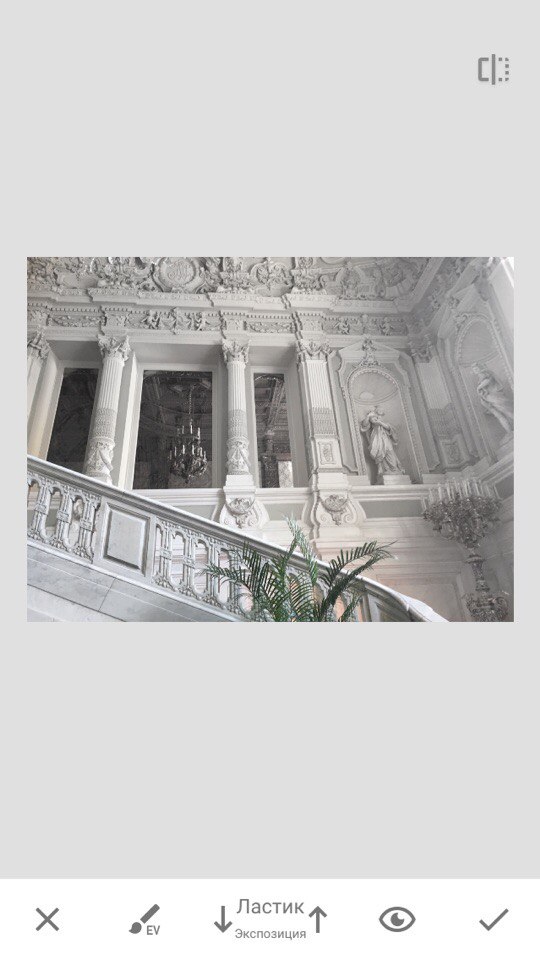
Сорви овации
Будьте самыми стильными! Используйте супер эффекты:
- Маски для инстаграма.
- Обложки для актуальных историй.
- Красивые шрифты.
- Анонимно смотреть истории.
- Топ-20 лучших фильтров VSCO.
- Видеоредакторы.
- Надпись в круге на фото.
- Поменять фон.
- Flat Lay раскладка.
- Блёстки и мерцание.
- Акварельные мазки.
- Рамки (большая коллекция).
- Эффект движения.
- Снимки в стиле Полароид.
- Красивый инстаграм в маленьком городе.
Еще куча лайфхаков, секреты обработки, лучшие фильтры, о том, как сделать радугу на лице, как наложить текст, сделать правильную раскладку на фото собраны в нашей общей статье. Кликайте на картинку!
Теперь вы знаете, как сделать идеальный белый фон на фото с помощью приложения бесплатно, без регистрации и смс! Пользуйтесь эти простыми лайфхаками, и пускай ваши фото получают самое большое количество лайков!
Спасибо за ваше потраченное время
Три способа получить белый фон при съемке
Сначала я рассказал, как исправить положение, если при съемке фон у вас получился не белый, а с каким-то посторонним оттенком. Об этом можно узнать из урока «Как получить белый фон в Photoshop».
Но, согласитесь, что лучше сразу получить белый фон при съемке, чем тратить время на обтравку объекта? Тем более, в случае «лохматых» объектов это весьма и весьма затруднительно. Как же избежать лишних проблем при обработке, а получить белый фон уже на стадии съемки? Это очень просто, все базируется на одном единственном постулате:
Фон должен быть переэкспонирован на 1.5 — 2 ступени.
Тогда он станет чисто белым, так как просто выйдет за пределы того диапазона яркостей, который способен зафиксировать сенсор. Теперь второй вопрос: как технически это реализовать? Есть несколько способов.
Способ 1. Дополнительное освещение фона.
Дело в том, что если не освещать фон, он будет не белым, а серым или даже черным, если на него совсем не будет попадать свет. Об этом я подробно рассказываю в видеокурсе «Моя первая зеркалка».
Для того чтобы фон стал белым, его нужно дополнительно освещать, причем, сильнее, чем снимаемый объект. Вот одна из схем освещения, которую я использую при съемке объектов на белом фоне:
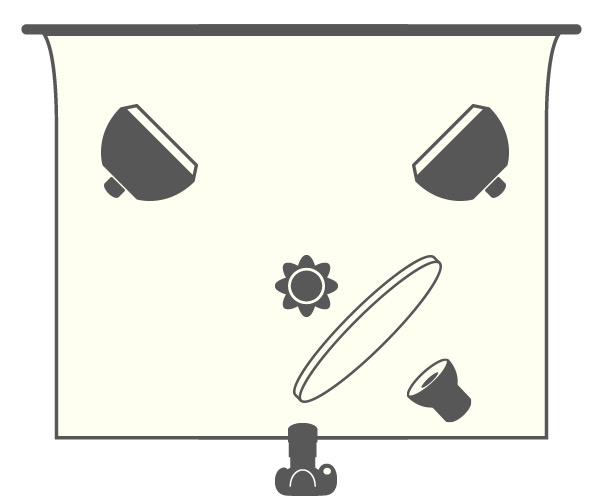
В данном случае фон освещают два софтбокса, чтобы получить максимально равномерное белое поле. В домашних условиях можно использовать, например, настольную лампу для подсветки фона. Схема освещения самого объекта может быть любая, тут нужно исходить от задачи съемки. Пример снимка, выполненного с подсветкой фона:

Способ 2. Использование фона на просвет.
В этом случае источник света находится позади фона, материал фона в данном случае работает на просвет, а не на отражение, как в предыдущем примере. Данная схема позволяет обходиться источниками света меньшей мощности, так как потери при отражении всегда выше, чем на просвет. Чтобы источники света работали эффективно, материал фона должен быть не слишком плотным. Это может быть, к примеру, белая ткань или молочно-белый пластик, оргстекло. Схема освещения приводится ниже. Такой прием часто используют при съемке на предметном столике, чтобы подсветить пластиковый фон снизу.
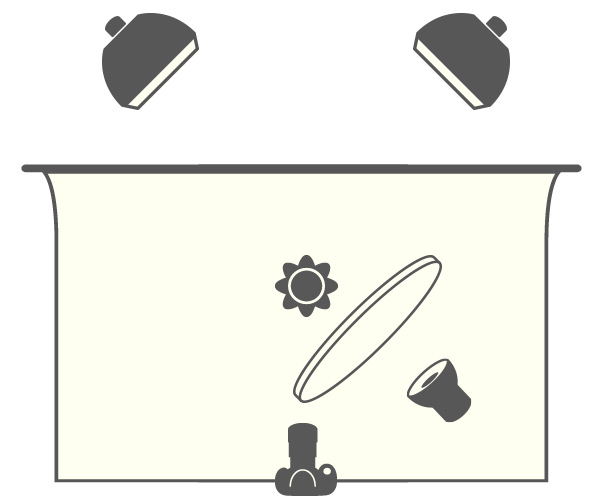
Пример снимка с подобной схемой освещения

Способ 3. Использование софтбокса в качестве фона.
Этот способ можно считать вариантом предыдущего. В качестве фона используется вспышка с софтбоксом. При этом требуется практически минимальная мощность, так как свет направляется прямо в камеру. Недостаток такого способа – при съемке больших предметов или людей требуются софтбоксы соответствующих размеров. Для мелкой предметки вполне можно использовать в домашних условиях.
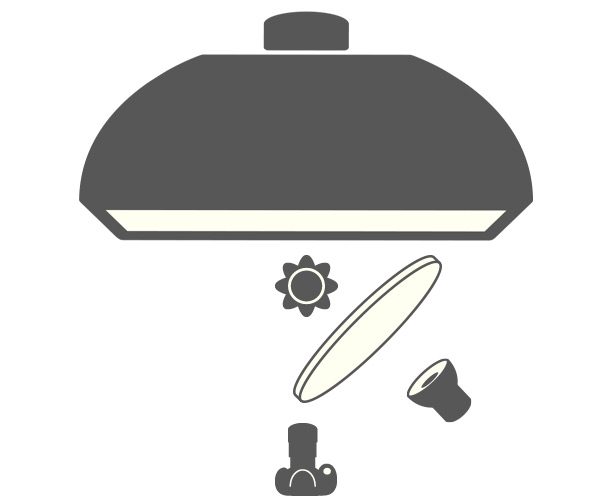
Надеюсь, что теперь для вас не составит проблем получить чисто белый фон на фотографии уже в процессе съемки, без применения графических редакторов.
Автор: Евгений Карташов
Белый фон для фото (19 фото) • Прикольные картинки и юмор
Далее предлагаем посмотреть и бесплатно скачать белый фон для фото.

Фон белая мятая бумага.

Белый фон для фото.

Белый фон абстракция.

Текстурный белый фон.

Фон белый цветок.

Фон белый бетон.

Фон объемные кубы.
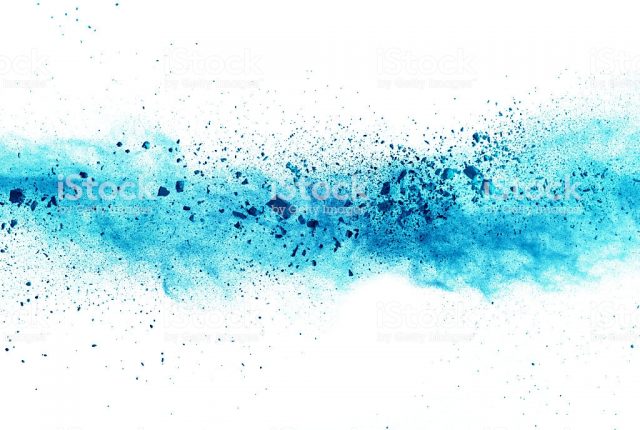
Взрыв голубой краски на белом фоне.

Нарисованные девушки на белом фоне.

Белый цветок на белом фоне.
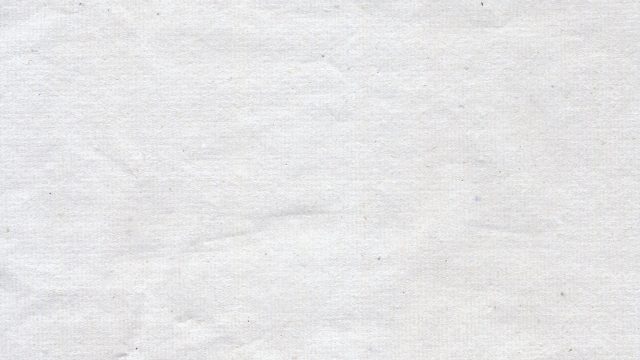
Фон белая ткань.

Фон белая кирпичная стена.

Фон белые фактурные доски.
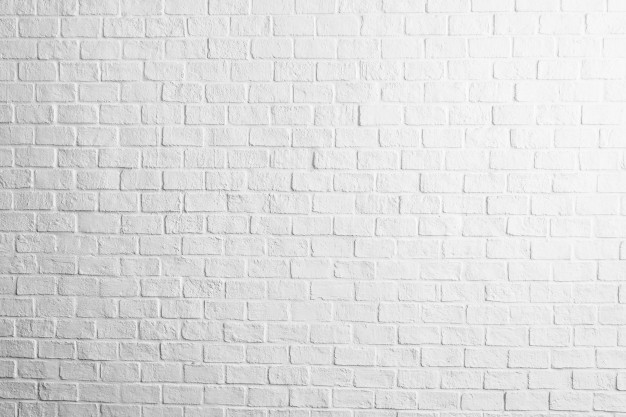
Белая кирпичная стена.

Белый фон для фото абстракция.

Фон белое фактурное дерево.

Фон белая ткань.

Красные розы на белом фоне.

Будь человеком, проголосуй за пост!
 Загрузка…
Загрузка…Еще интересные подборки:
 « Предыдущая запись
« Предыдущая запись  Следующая запись »
Следующая запись »Как заменить автоматом белый фон вокруг картинок на прозрачный? — Хабр Q&A
>>собенно, если за сайт получил от друзей пару бутылок коньяка, а платить за улучшательство должен из своего кармана сумму, превышающую стоимость этого коньяка.>Вот и видно цену вашей «работы». ваш час стоит меньше чем плинтус.
Если вам еврейские корни мешают делать что то для друзей бесплатно, то проблема только в ваших еврейских корнях. Или в отсутствии друзей. Я друзьям помогал и ремонт делать в квартире, и частный дом строить, и компьютеры настраивал, и сетку компьютерную тянул, и сайты приходилось делать. Друзья мне в ответ много чего делали бесплатно. В качестве символической расплаты — пиво, коньяк, шашлык. Работа, которую я делаю за деньги, вас совершенно не касается и к сайтосртроительству не имеет ни малейшего отношения. Поэтому про увольнения и соответствие должности вы, по своему обыкновению, попали пальцем сами знаете куда. Много трепа и оскорблений не по существу вопроса.
>ты какое ТЗ написал — такой ответ и получил
Для начала, это было не ТЗ, а вопрос. Просто ищу название программы с такой функцией. Набор костылей, сделающий работу плохо и требующий сотен часов моего времени, мне не нужен. Твое решение именно такое. А раз ты так за него цепляешься, значит на рассмотрение других вариантов квалификации не хватает. О чем тогда спорить? Тем более, картинка для примера была предоставлена, описание задачи было вполне объемное. Никаких дополнительных данных, требующих телепатию, никто не уточнял и их в принципе не требуется.
>судя по «пришлось переделывать» ТЗ вы составлять так и не научились. Да и договор наверное с ними не составляли…
Какой договор, какое ТЗ? У друзей встала задача, которую попросили помочь решить с исходными данными. Я им помог, в дизайне сайта все выглядит отлично, их вполне устраивает. Я сам могу и хочу дизайн сделать лучше, но текущий вид картинок меня не устраивает. Будет хорошее решение, не состоящее из костылей, не требующее сотен часов работы или вложения моих денег — тогда и займусь.
Поэтому прекращай троллить. Не знаешь нормального решения — занимайся собственным образованием вместо того, чтобы хамить людям. Все, бисер кончился, рука метать устала.
Три способа получить белый фон при съемке
Сначала я рассказал, как исправить положение, если при съемке фон у вас получился не белый, а с каким-то посторонним оттенком. Об этом можно узнать из урока «Как получить белый фон в Photoshop».
Но, согласитесь, что лучше сразу получить белый фон при съемке, чем тратить время на обтравку объекта? Тем более, в случае «лохматых» объектов это весьма и весьма затруднительно. Как же избежать лишних проблем при обработке, а получить белый фон уже на стадии съемки? Это очень просто, все базируется на одном единственном постулате:
Фон должен быть переэкспонирован на 1.5 — 2 ступени.
Тогда он станет чисто белым, так как просто выйдет за пределы того диапазона яркостей, который способен зафиксировать сенсор. Теперь второй вопрос: как технически это реализовать? Есть несколько способов.
Способ 1. Дополнительное освещение фона.
Дело в том, что если не освещать фон, он будет не белым, а серым или даже черным, если на него совсем не будет попадать свет. Об этом я подробно рассказываю в видеокурсе «Моя первая зеркалка».
Для того чтобы фон стал белым, его нужно дополнительно освещать, причем, сильнее, чем снимаемый объект. Вот одна из схем освещения, которую я использую при съемке объектов на белом фоне:
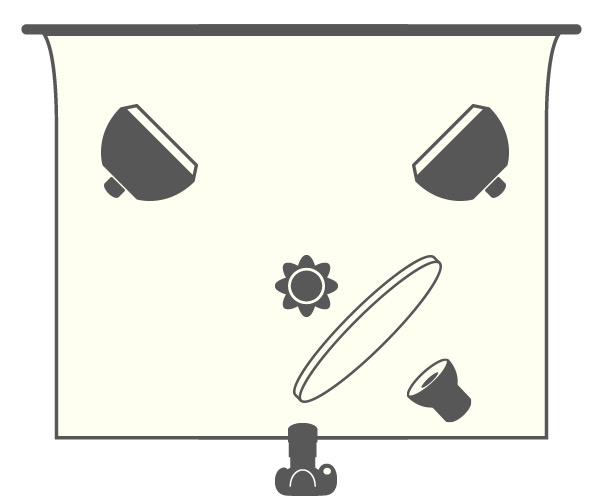
В данном случае фон освещают два софтбокса, чтобы получить максимально равномерное белое поле. В домашних условиях можно использовать, например, настольную лампу для подсветки фона. Схема освещения самого объекта может быть любая, тут нужно исходить от задачи съемки. Пример снимка, выполненного с подсветкой фона:

Способ 2. Использование фона на просвет.
В этом случае источник света находится позади фона, материал фона в данном случае работает на просвет, а не на отражение, как в предыдущем примере. Данная схема позволяет обходиться источниками света меньшей мощности, так как потери при отражении всегда выше, чем на просвет. Чтобы источники света работали эффективно, материал фона должен быть не слишком плотным. Это может быть, к примеру, белая ткань или молочно-белый пластик, оргстекло. Схема освещения приводится ниже. Такой прием часто используют при съемке на предметном столике, чтобы подсветить пластиковый фон снизу.
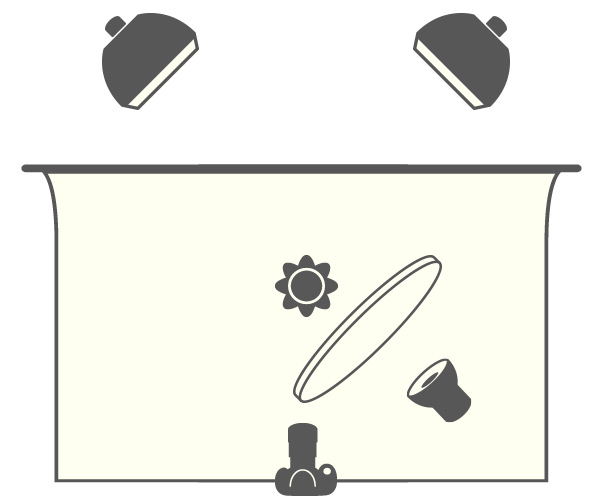
Пример снимка с подобной схемой освещения

Способ 3. Использование софтбокса в качестве фона.
Этот способ можно считать вариантом предыдущего. В качестве фона используется вспышка с софтбоксом. При этом требуется практически минимальная мощность, так как свет направляется прямо в камеру. Недостаток такого способа – при съемке больших предметов или людей требуются софтбоксы соответствующих размеров. Для мелкой предметки вполне можно использовать в домашних условиях.
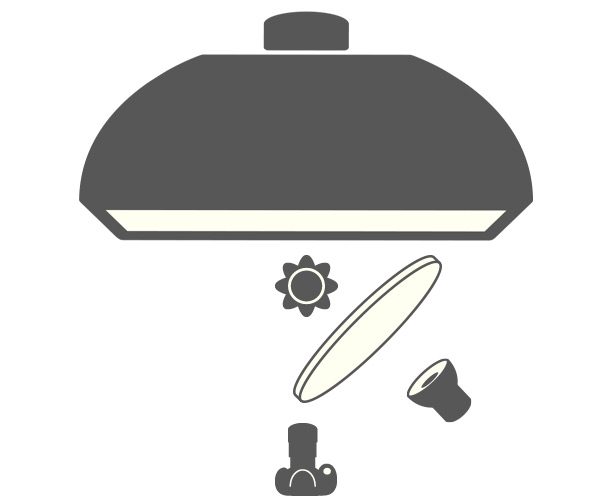
Надеюсь, что теперь для вас не составит проблем получить чисто белый фон на фотографии уже в процессе съемки, без применения графических редакторов.
Автор: Евгений Карташов
Урок 3. Как сделать белый фон для фото без фотошоп
Приветствую вас в своем блоге! Сегодня разберемся, как сделать на фотографиях чистый белый фон. Сделаем мы это с помощью отличного фоторедактора Fhotofiltre. Он имеет множество шикарных функций, в том числе «Заливка». Именно эта простая кнопка позволяет легко менять фон изображения.
Как я уже говорила в предыдущих уроках, сначала необходимо правильно скачать этот замечательный фоторедактор (сокращенно — ФР) на русском языке (если вы не знаете, как это сделать, смотрите предыдущий урок). А, начиная с данного занятия, вы увидите, как им пользоваться, чтобы красиво обработать изображения, картинки и пр.
А если вам нужно наложить одно фото на другое, смотрите Урок 13. Бывает, что хочется одно изображение нанести на красивый фон. Например, чтобы какое-то изделие оказалось на другом фоне. Или, к примеру, «надеть» на кого-то головной убор. Как это делается, показано в 13-ом уроке.
Как открыть фоторедактор, и начать работу с ним
Итак, чтобы иметь возможность делать белые или другие фоны, следует открыть программу.
1. Откройте редактор, дважды щелкнув по нему левой кнопкой мыши (коротко — ЛКМ).

2. Видите, ФР открылся. Загрузим фотографию. Левой мышкой один раз нажмите на «Файл», в левом верхнем углу. И, тут же — «Открыть».

3. Здесь остановлюсь чуть подробнее, чтобы новичкам было понятнее. Нам нужно найти фото/изображение. У меня фотография сохранена на рабочем столе компьютера. Поэтому, посмотрите, в самом верхней строке «Папка» указано название этого места «Рабочий стол» (1). У вас это может быть что-то другое. Чтобы понять, что именно, смотрите в левую колонку, видите, у меня слегка подсветилось поле с картинкой рабочего стола (2).

Когда найдете нужное изображение, разок нажмите ЛКМ по нему (3), в нижней строчке должно появиться название (4). Это может быть любое слово, например «Загруженное»или набор цифр: screen-shot-16-at, не важно. Все равно название будем менять при сохранении. Жмите «Открыть» (5).
4. Как видите, фотография открылась. Если у вас в этот момент редактор находится в свернутом виде, жмите по среднему окошечку в правом верхнем уголке (1), чтобы раскрыть его в полном формате (так удобнее работать). И, следом, делаем клик по указанной кнопочке (2) с «Заливкой».

5. Тут мы видим много полезной информации.

- Во-первых, если вас не устраивает масштаб картинки, можете ее увеличить для просматривания, нажав треугольничек (1). Выскочит список, в нем выбирается масштабирование (в процентах).
Не путаем масштабирование с размером изображений. При масштабировании размеры не меняются.
- Во-вторых, сама фотография. При желании легко удаляется рамка вокруг нее, нажатием кнопки 2.
- В-третьих, очень удобная функция — внизу появляется галерея фото/картинок, с которыми в данный момент приходится работать (3).
- В-четвертых, сразу видно размер изображения (4).
- И, самый нужный в этом уроке элемент, это функция заливки (5) — указаны белыми стрелками. Обратите внимание на окно ниже, оно открывается при клике на Заливку, показывает очень важные параметры. Давайте рассмотрим на примере.
Как сделать белый фон на изображении
Сразу выполним одну важную настройку. В верхней панели кликнем «Сервис». Откроется небольшое поле, в самом конце жмем «Настройки». Потом, левой мышкой откройте черный треугольник. Выскочит список, выберите «История». Отметьте цифру, рекомендую — не меньше 20.

Что это значит? При обработке фоток есть возможность вернуть операцию, если что-то сделано не так (как в обычном вордовском документе, когда мы жмем по стрелке «Назад»). Так вот, какое число вы тут укажете, на столько шагов и сможете вернуться. Если сейчас непонятно, просто запомните, где это делается, чтобы потом вернуться и настроить заново.
Вот теперь можно перейти к тому, чему посвящен урок — сделаем белый фон. Заодно покажу, как можно легко залить картинки цветным фоном.
Все очень просто. Сейчас нам нужны некоторые кнопки, расположенные в правой стороне.
1. Нажимаю «Заливка».
2. Устанавливаю белый цвет, сначала нажав на верхний лист (указан стрелкою), затем по белому квадратику в предложенной ниже гамме цветов.
3. Указываю параметры: а) «допуск» и б) «прозрачность».

Примечание: для допуска чаще всего я использую параметры: 20, 30, 70; в пункте прозрачности практически всегда оставляю стопроцентную шкалу. Но, если нужен менее яркий фон, снижаю до 80-60-ти. О Текстуре будет сказано подробно позже.
4. Навожу мышку на фотографию, выбираю место и кликаю ЛКМ. Фон становится белым, но — частично.
5. Опять повторяю действие, наводя мышь в другом месте (показано стрелочкой). Отлично, продолжаю.
6. Все было бы замечательно, но, верх шапки слегка залило белым. 7. Жму значок отмены (загнутая красная стрелка в верхнем меню). А также уменьшаю значение допуска с 30-ти до 15.
7. Жму значок отмены (загнутая красная стрелка в верхнем меню). А также уменьшаю значение допуска с 30-ти до 15.

8. Все хорошо, шапка не задета. Поэтому, щелкаю второй раз. Пока не обращайте внимания на оставшиеся полоски, чуть ниже я обработаю изображение кистью и очищу картинку от них.

Как использовать кисть при обработке фона
Остается стереть некоторые помарки на белом фоне, оставшиеся сверху. Делается это легко.
- Кликаем по кнопке «Кисть» (№1), она находится под заливкой. Выскочит другое окно (№2), в нем можно выбирать форму кисти — тоньше, толще и т. п. Я почти всегда пользуюсь той, что отметила на скриншот-картинке ниже. Чтобы выбрать, нажмите на нее.

- Остается аккуратно пройтись кистью, как ластиком, стирая все шероховатости. Нажмите левую мышку, водите ею по фону, не отпуская — и стирайте ненужное. Периодически отпускайте мышку и, заново прижимайте. Это нужно для того, чтобы при необходимости (если что-то испортили, стерли лишнего) сделать возврат красной стрелкой.
Прим: кисть не только позволяет затереть фон, но и замечательно стирает ненужные детали на изображениях.
Две важные рекомендации:
I. Чтобы быстро затереть ненужный фон белым цветом, надо выбрать самый большой размер кисти.
Для этого нажмем на функцию увеличения режима просмотра фотографии. По умолчанию она обычно равна 100% — установим ее на 200%.

Фото, с которым мы работаем, сразу резко увеличится — №1 (напоминаю, его размер остается прежним). Кликнем по «Кисти» (№2), выберем самый для нее большой размер (№3). Теперь закрасить фон изображения в белый цвет гораздо легче, т.к. размер кисти увеличился. Если попробовать для сравнения работать кистью в 100%-ном масштабе, эта разница заметна.

После того, как закончили закрашивать, повторно нажмем на 100%. Картинка вернется в прежний размер просмотра. Посмотрите, не остались ли где-то незакрашенные участки. Если все в порядке, можно сохранять фотографию. Если требуется что-либо доработать, возвращаемся в масштаб просмотра 200%, при необходимости двигаем ползунок вверх-вниз, вправо-влево, чтобы увидеть все участки изображения. В некоторых местах лучше воспользоваться кистью меньшего размера. Например, обрабатывая фон рядом с лицом (глаза-нос-подбородок).
II. Но, бывает, что кисть остается маленькой, несмотря на действия в предыдущем шаге. Чтобы это исправить, нужно просто уменьшить фото. Посмотрите, при размерах моего фото 303 х 280 px кисточка достаточно большая, и работать ею легко:

При первоначальных же размерах 3700 х 3419 px ее практически не видно, какая-то точка белая:

Следовательно, когда видим такую картину, уменьшаем изображение. Как это сделать, смотрите в следующем уроке №4 «Как изменить размер фото — два простых способа». Если коротко, делаем это так: «Рисунок» — «Размер изображения» — в открывшемся окне задаем новые параметры.
Вот и готово наше фото с белым чистым фоном.

Осталось показать, как сделать разноцветный фон.
9. Отмечаете «галочку» напротив слова «Текстура». И, выбираете из предложенных фонов. Жмете «Открыть», тем самым возвращаетесь назад.

10. Остается кликнуть по фотке ЛКМ. Поскольку фон уже был обработан, он заливается одним кликом.

Конечно, не все фотографии удается так быстро обработать. Бывает, что по краям остаются какие-то предметы (у моих изделий это — волосы от парика, край подоконника или окно, обои). По названию функции уже ясно, что лучше всего заливаются ровные слои. Случается, что мне приходится по несколько раз уменьшать-увеличивать числа в «Допусках» заливки.
Тем не менее, этот ФР мне понравился больше многих других тем, что он позволяет выполнить множество задач. Раньше приходилось в одной программке уменьшать размеры, обрезая, с помощью другой — делать надписи и т. д. Ну, а теперь, «набила руку» и скоренько обрабатываю любые изображения.
В заключение, пара советов из собственного опыта:
- при фотографировании лучше выбирать задний фон без посторонних предметов;
- делать небольшие настройки яркости в фотоаппарате, чтобы фон изначально был, по возможности, посветлее;
- щелкать многократно, чтобы иметь возможность выбора наиболее удачной фотографии.
На сегодня все. Надеюсь, информация была полезна вам.
С уважением, Сауле Вагапова
